今回は紹介するのは、JAPANNEXTさんのモバイルモニターJN-MD-IPS133WQHDPをご紹介します。
ここからは、ご覧のスポンサーの提供でお送りします。
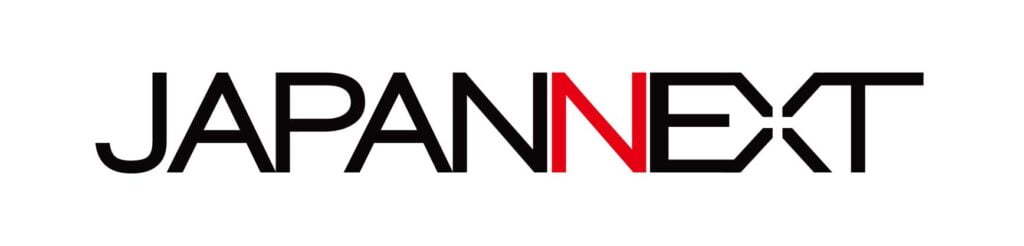
え??このブログに企業案件???
そうなんです!本ブログでもついに企業様のご協力により記事を書く時が来ました!
いつも以上に張り切って記事を書いていきたいと思います!
ですが、気になった点など忖度なしでお送りします。
この度、モニターを貸与してくださったJAPANNEXT様にこの場をお借りしてお礼申し上げます。
過去に別の製品もレビューしておりますので、よろしければご覧ください。
特徴
まずは、このモニターの特徴から見ていきます。知っとるわ!という方は目次を利用して
レビューまでジャンプしてください。
ほぼ4Kな高画質モニター

解像度
13.3サイズのモバイルモニターで、WQHD以上4K以下の解像度を誇ります。
といっても、わからいずらいので表にしました
| 4K | 3,840×2,160 |
| 本製品 | 3,200×1,800 |
| WQHD | 2,560×1,440 |
PPI
ディスプレイの仕様を示す指標の一つとして、PPIもあります。
13.3インチの場合以下のPPIになります。
| 4Kモニター | 331ppi |
| この製品 | 276ppi |
| FHD | 166ppi |
デスクトップモニターで27インチ4Kの場合が画素密度: 163ppiで13.3インチの276ppiって相当高精細ですよね。

ディスプレイは、IPSタイプです。
IPSモニターですので、視野角も広く移動しても同じ色で見えます。
自立スタンド搭載
モバイルモニターですと、カバーで立たせるタイプの物とこの製品のようにスタンドが搭載されており、使わない時は収納出来るタイプがあります。
この製品は自立スタンドがあるタイプの物で、使わない時は収納可能です。
スタンドは金属で出来ているようで質感も高く折れるなどの破損の心配もなさそうです。


インターフェース

インターフェースは画像のようになっています。TypeCは2つありますが、電源供給と映像入力用です。
区別する必要は無くどちらでも利用出来ます。
付属品

付属品は以上の通りです。
HDMI→miniHDMI、TypeC×2、USBアダプターです。
このモニターを活用するのに必要なケーブルが入っています。
これ買うと結構高いのでこれは嬉しいポイントです。
色んな端末に繋いでみた
まずは、手持ちの端末で色々繋いでみました。
TypeC編-EMUI Desktop
まずは、HUAWEIスマホで検証を行います。

これいいですね、スマホがトラックパッドのようにあつかえてPCのように操作出来ました。
TypeC接続のみでは、最大輝度まで上げる事が出来ませんでした。
もう一つのTypeCポートを利用し給電すれば、最大輝度まで上げる事が出来ました。
TypeC-HarmonyOS編

つづいて、HarmonyOS3搭載端末で検証します。
この端末は、Desktopモードに対応していませんが、画面を複製表示出来ていますね。
TypeC-Mac編
続いて、MacBookで接続してみます。

こちらもTypeCで接続します。先ほどとは事なりMacからの給電のみで最大輝度まで上げる事が出来ました。自分が使ってるMacは13インチですので、モバイルモニターがめちゃくちゃ欲しい。。。
デュアルモニターに慣れてしまっているので。シングルだと結構キツイ、、、
Mac側の問題の可能性もありますが、初回接続時解像度が低かったです。
Mac側の設定を変更した所問題なく高解像度になりました。
TypeC-Windows編
続いて、富士通のノートPCに接続してみました。
こちらでも問題なく画面出力が出来ていますね。
Windows側の設定からみても高解像度が出ています。
拡大率を少し変更した方が使いやすいかもしれません。
Mini-HDMI-Windows編
グラボ経由で付属品のHDMI→MiniHDMIに変換するケーブルを利用して接続しています。
こちらも問題なく出力出来ていますね、自作PCなどを組む時などの動作確認する際に気軽に使えるのもいいかなと思います。

また、コンパクトですのでモニター下に設置すると利便性が上がりそう。
HDMIが2ポートないグラボを使っているので、ちょっと検証できませんが、、
4K動画を実際に見てみた


Youtubeで4K動画のサンプルがありましたので、閲覧してみました。
発色も綺麗ですし、問題なく再生出来ます。
高解像度モニターで映像をじっくり見るのは、なにかと今回が初めてで、、
やっぱ全然違いますね、、近くで見ると尚更そう感じます。
このメーカさんの話ではないですが、解像度を上げたりリフレッシュレートを上げたりしますと
発色がおかしくなったりする場合があるのですが、この製品ではそのような事象が発生する事が無く
綺麗に表示されました。
良かった点
- ベゼルが狭い
- ボタンが全面にある
- スピーカー搭載
- 収納可能なスタンド
- 付属品が充実している
いくつか画像があった方がいいものをかいつまんで紹介します。
ベゼルが狭い
スマホやテレビなどのベゼルがどんどん薄くなっていますが、この製品も狭いです。
ある程度ベゼルがありますが、これは耐久性を上げる為だったりするんですかね、、
薄すぎるとちょっとの衝撃も致命傷になるので、、これはモバイルモニターですし、そういった配慮があるのですかね、、。?
ボタンが前面にある
これはめちゃくちゃいいですね、背面にあるとどれがどのボタンなのかわかりずらいですので
見える位置にあるのは高評価です。

気になった点
- 高さ、角度調整不可
- スピーカーが背面にある
高さ、角度調整不可
スタンドは、調整出来ませんので、高さ角度調整が出来ません。
でも、絶妙な角度に調整されているので角度は案外なんとかなるかもしれません。
高さですが、手持ちのなんかで何とかするしかないですね、、
まとめ
デュアルモニター環境を外出先で使いたい!高画質なモニターが欲しい!
という方にはピッタリなディスプレイだと思います。
若干高価ではありますが4Kに近い解像度を実現しています。
全然違うので、価格差があってもこの価格差も個人的に払う価値が十分にあると思います。
この製品は、日本企業が販売しているモニターですし安心感も高いです。
これは、製品の問題ではないので先ほどの気になった点には記述しなかったのですが、
Amazonで購入する場合、物損事故をカバーしてくれる保険(別途必要)が利用出来る場合があるのですが、本製品は現時点で利用出来ませんでした。
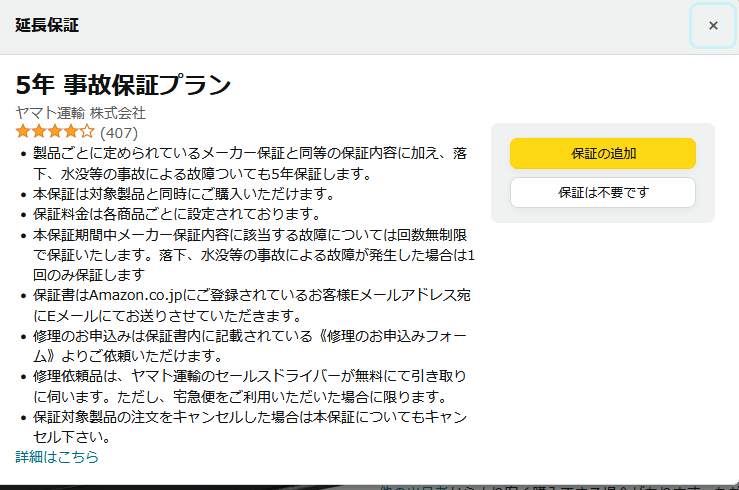
安い買い物では、ないですし持ち運びますのでこのような保険があるととても安心感が向上すると個人的には思います。
関連記事




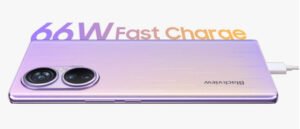




コメント